基础 | 如何方便正确快速配置python编程环境(Anaconda+Python)
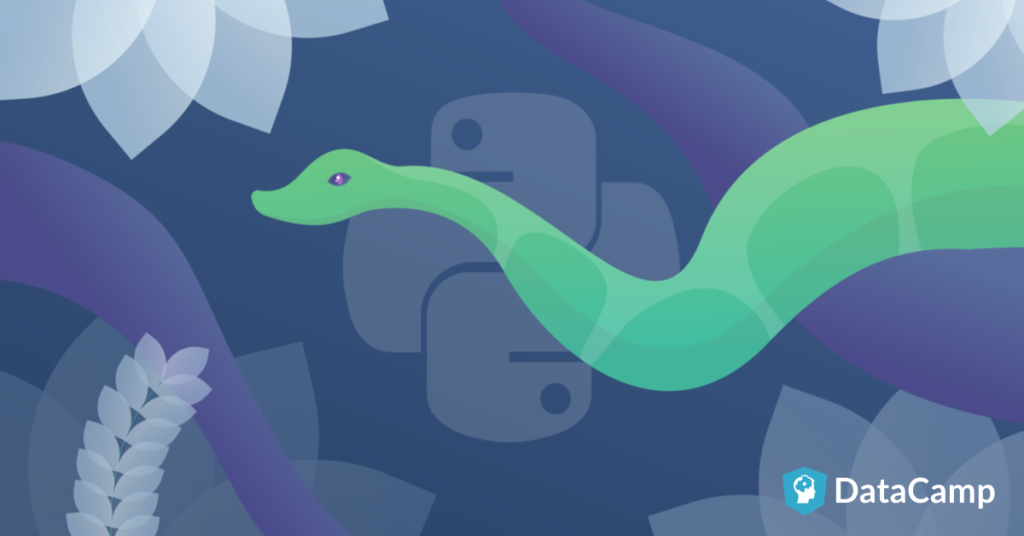
由于涉及到复制粘贴操作,建议大家使用电脑端阅读此教程。
鉴于很多同学都是刚接触python,起手式都不清楚,所以今天返璞归真一次。老潘给一个最简单的安装与卸载方法,秒杀网上那些看了会头大的教程,手把手招式分解。
废话不多说了,直接开搞吧。
第一步,开机
首先在这个网址下载安装器,根据你的电脑系统选择,一般直接点左边那个download即可下载。老潘直接拿了一个以前版本的来示范,不管版本新旧,安装过程都是一样的。
https://www.anaconda.com/distribution/
建议安装前先关掉各种杀毒软件,免得乱拦截把重要步骤搞坏了。下载完成,双击打开,这里点Next
这一步点I Agree
这里点Next
这里选择安装路径,一般默认即可,可以换到其他空间足够的分区里,随意选择
这里直接Install
安装过程中间不要动,弹出什么窗口也别管他,直到变成下面这样,点Next
这里skip。
这里取消选择两个对勾,然后Finish
打开开始菜单,点击这个程序打开
这里第一次打开会有一个欢迎词,点击ok, and don’t show again
关掉Anaconda,在电脑里打开这个路径:C:\Users\你的系统用户名字。在这里有一个文件叫.condarc,右键-属性-打开方式,选择用记事本打开它,之后修改成以下内容,保存,关闭。之后再打开Anaconda【注意横杠前面是两个空格,否则报错】文末放上了老潘在用的链接设置,留存备份,亲测用conda命令下载速度飞起。
channels:
-defaults
show_channel_urls: true
default_channels:
-https://mirrors.tuna.tsinghua.edu.cn/anaconda/pkgs/main
-https://mirrors.tuna.tsinghua.edu.cn/anaconda/pkgs/free
-https://mirrors.tuna.tsinghua.edu.cn/anaconda/pkgs/r
ssl_verify: true
*下面这步为可选做步骤
点这个地方的齿轮,然后点击Remove application,在卸载时,有一些按钮变灰,等待他变回去即可以进行下一步。
*下面这步也是可选做步骤
点这个地方的齿轮,然后点击Remove application,同上
点左边的Environments,然后点击下面的加号图标create,在框中输入一个名字(比如说room101),建议这里选择使用3.6的python,因为老潘自己用高版本的时候遇到过一些迷之bug,3.6上却没有这个bug。
点击create并等待。等待的时候啰嗦两句:第一,这个进度条其实不科学,他只会在当前的子进度完毕之后突然变满,然后进行下一个子进度。所以不必担心死机。第二,这个过程需要联网,要连接网络下载所需的内容。刚刚用记事本改的那一堆链接的操作,其实是把下载地址换到了国内的服务器上,这样省却了科学上网的困扰。
这时候,回到前面的Home界面,这个Applications on注意选择刚刚创建的环境“room101”,找到最下面的这个spyder,点install
等待的时候继续啰嗦:刚刚我们创建的“room101”是个什么东西?Anaconda实际上是创建了虚拟的环境。可以类比为Anaconda是个酒店,当我们需要住的时候,他给我们开一个房“room101”,各位住客可能住在不同的房间里(可以创建更多的房间,“room102”,“room103”,“会议厅”等等),每个房间功能配置都有所不同,互相不会干扰。住户可以退房,这个房间被删除也不会影响其他房间。推荐使用Anaconda的原因就是,如果不慎把环境弄坏了(不能运行或者其他玄学bug),不需重装系统,只要把room101这个环境直接删掉,重新上面的操作一遍就好了。没有任何后遗症。
安装完之后再开始菜单会看到一个spyder (room101)的程序,(如果选做的那两步没做,还会有一个spyder (base))。这里点开spyder (room101)。以后用的时候就可以直接点这个,开始编程的起手式了。相当于我们进入了room101使用这个房间里面的配套设施。
打开之后界面是这样的,页面提示的这个东西可装可不装,是一个代码补全工具,初学者可以先忽略他。
试验一下,看看输入输出是否正常,在左边输入
print('随便输什么')
i = 1+1
然后点击上面绿色三角。第一次运行时会弹出一个什么窗口,直接点击继续就可以(老潘卡了一下没截住那个图)
如果页面是这样的,证明环境配置成功。
此时就可以开始学习python的编程技巧了。
下面是一些附加的知识,可能会用到。
字体太小可以在“工具”-“偏好设置”-“外观”里面进行修改
如果需要安装其他的包,在哪里输入“pip install XXX”这样的指令?打开下面的这个Anaconda prompt
先输入activate room101并回车,这样是先确认给哪个房间送去温暖(给指定的虚拟环境安装应用),再pip install XX即可。
Room101出了问题,鼓捣不好怎么办?把他卸掉重新装一边。删除环境很简单,选择这个环境,直接点击垃圾桶即可。你编写的代码不会消失,消失的只是基本环境,之后重新按照上文创建环境的方法再装一下即可恢复正常的生活。
可以创建好几个环境吗?可以,老潘自己就是这么干的,为不同的任务分配不同的环境,方便管理,出了问题也不会牵一发动全身。比如说我tensorflow整崩了,把这个环境直接重做,不会影响别的环境。
有疑问可以留言,老潘继续扩充。
附:.condarc
channels:
- defaults
show_channel_urls: true
default_channels:
- https://mirrors.tuna.tsinghua.edu.cn/anaconda/pkgs/main
- https://mirrors.tuna.tsinghua.edu.cn/anaconda/pkgs/free
- https://mirrors.tuna.tsinghua.edu.cn/anaconda/pkgs/r
custom_channels:
conda-forge: https://mirrors.tuna.tsinghua.edu.cn/anaconda/cloud
msys2: https://mirrors.tuna.tsinghua.edu.cn/anaconda/cloud
bioconda: https://mirrors.tuna.tsinghua.edu.cn/anaconda/cloud
menpo: https://mirrors.tuna.tsinghua.edu.cn/anaconda/cloud
pytorch: https://mirrors.tuna.tsinghua.edu.cn/anaconda/cloud
simpleitk: https://mirrors.tuna.tsinghua.edu.cn/anaconda/cloud
ssl_verify: true